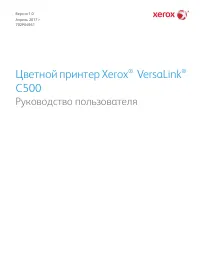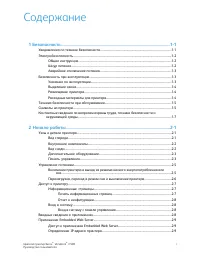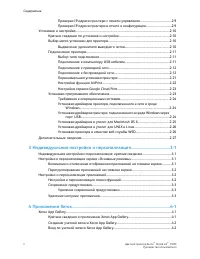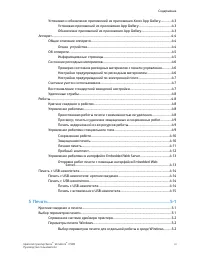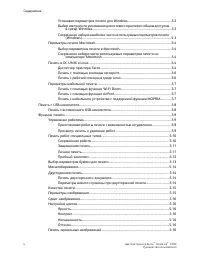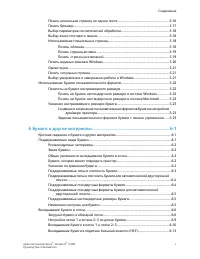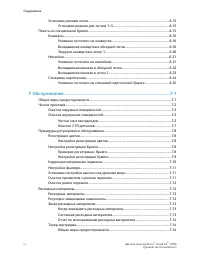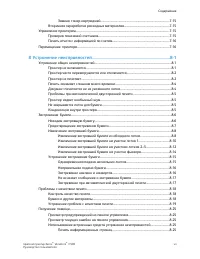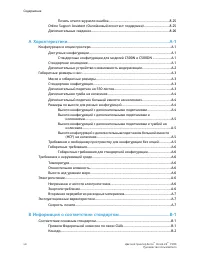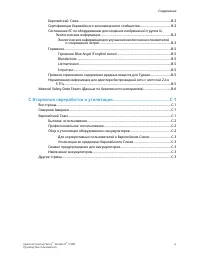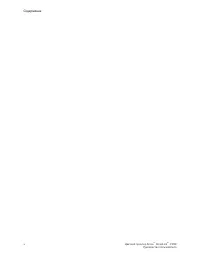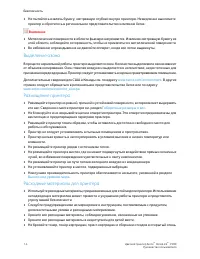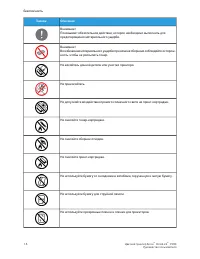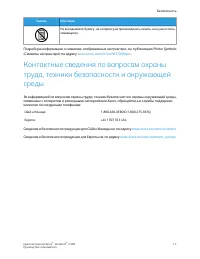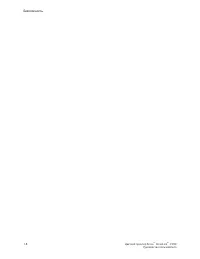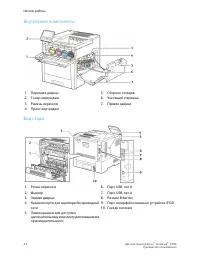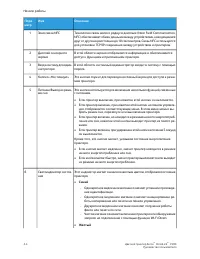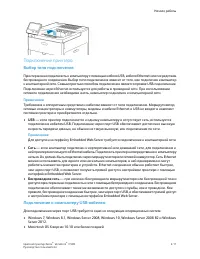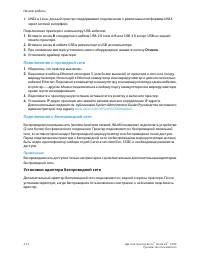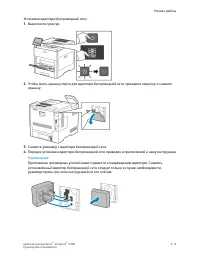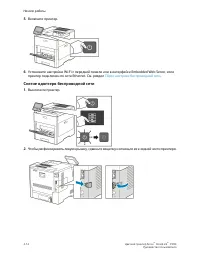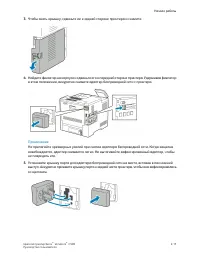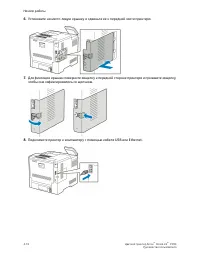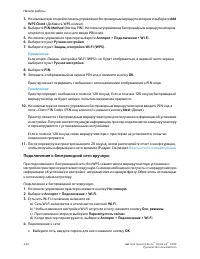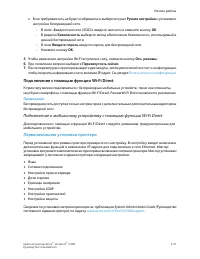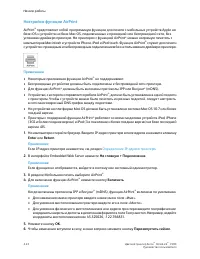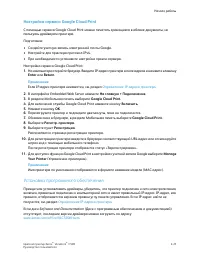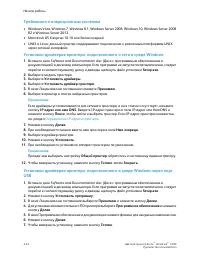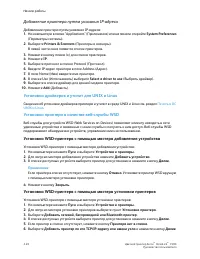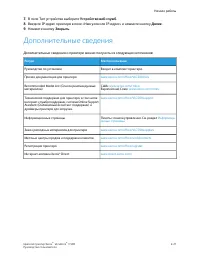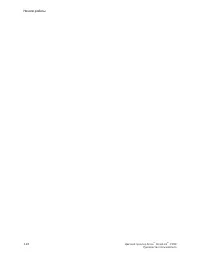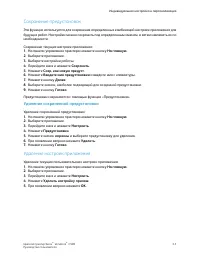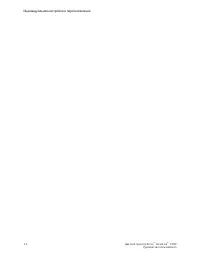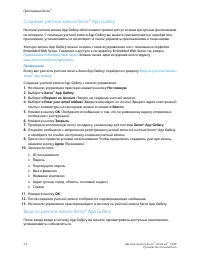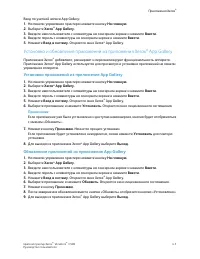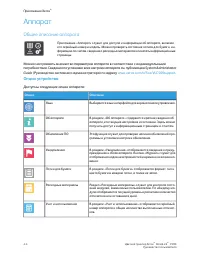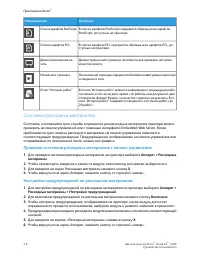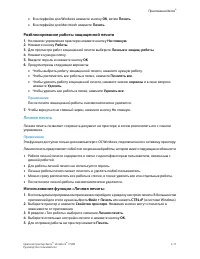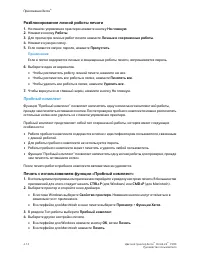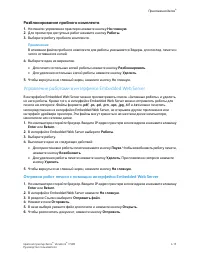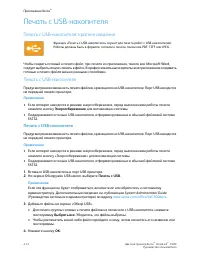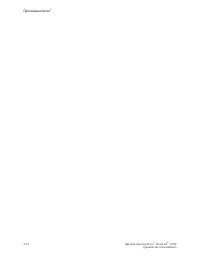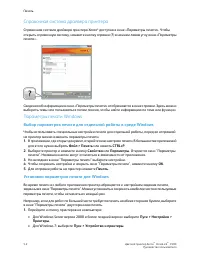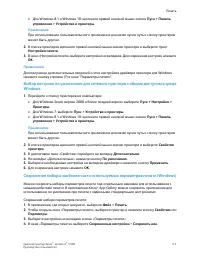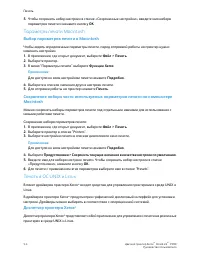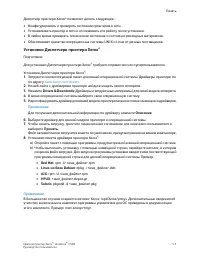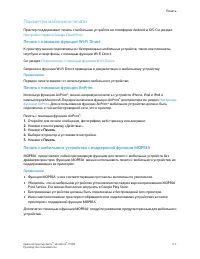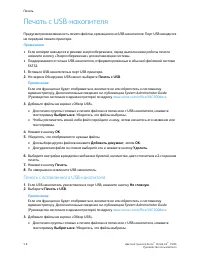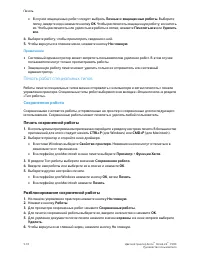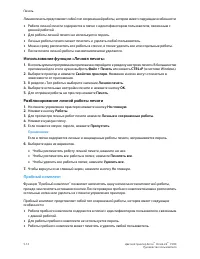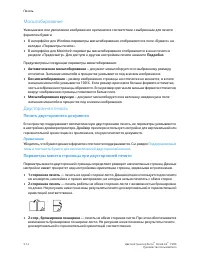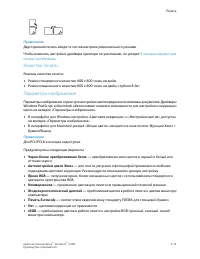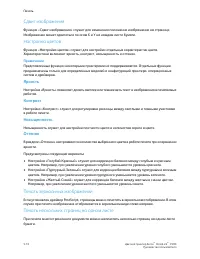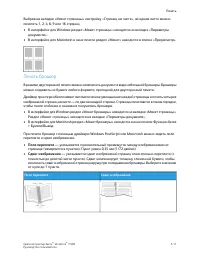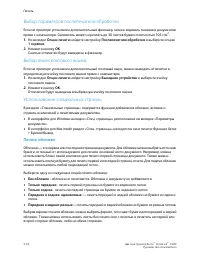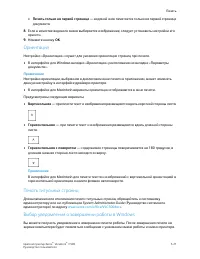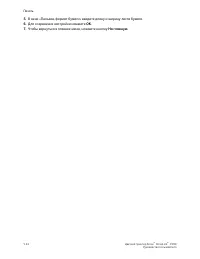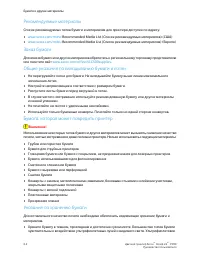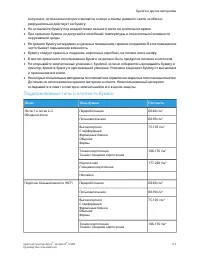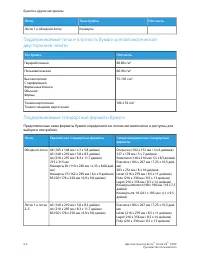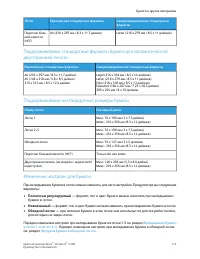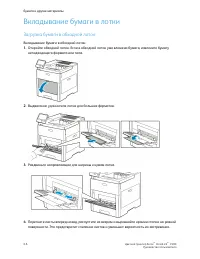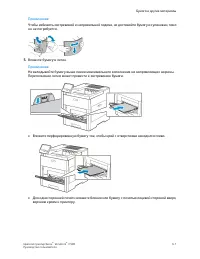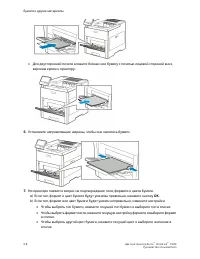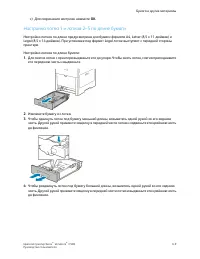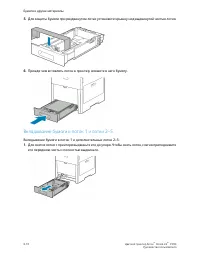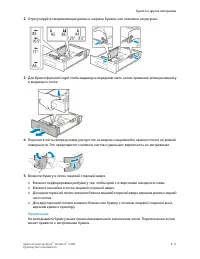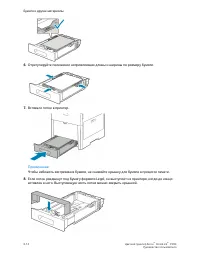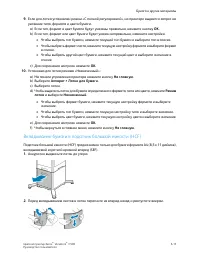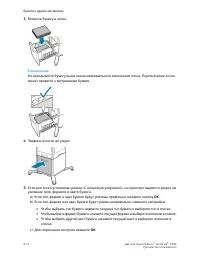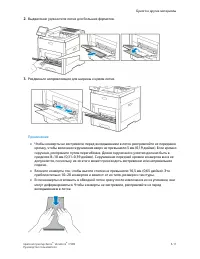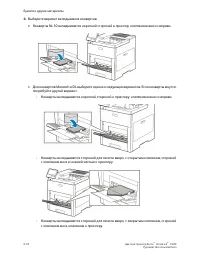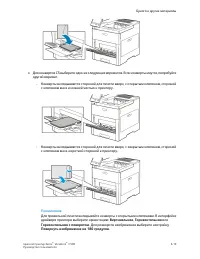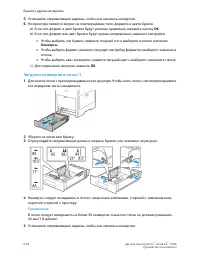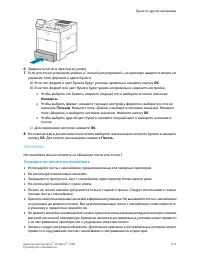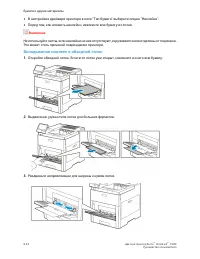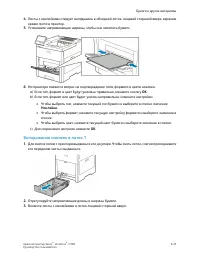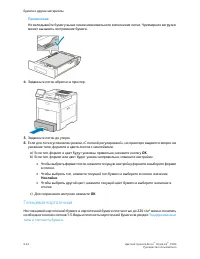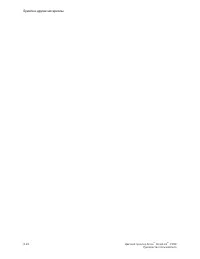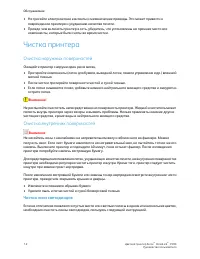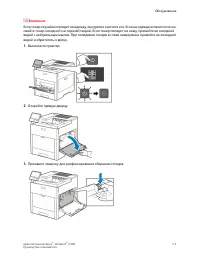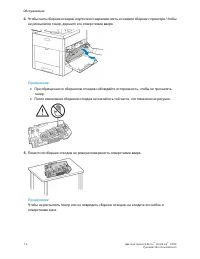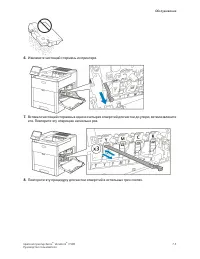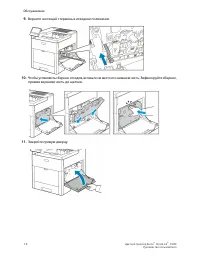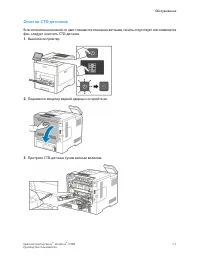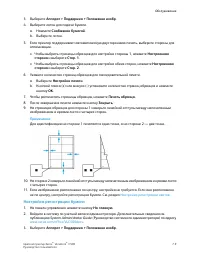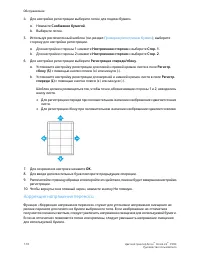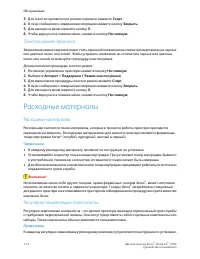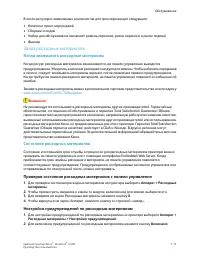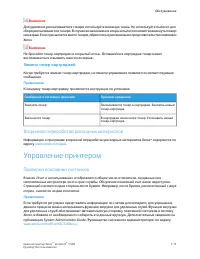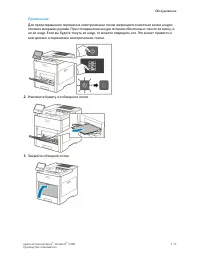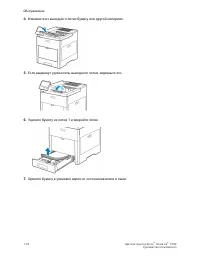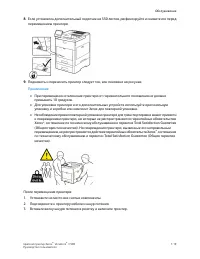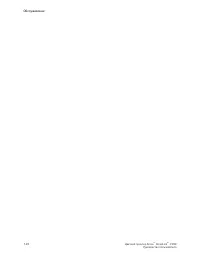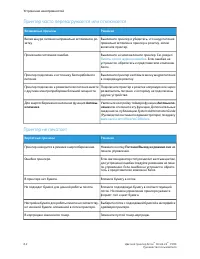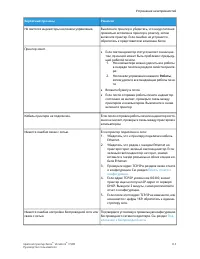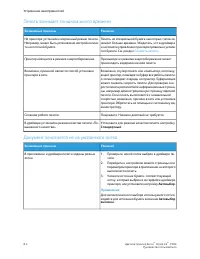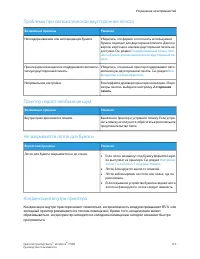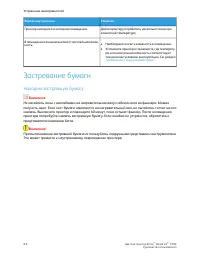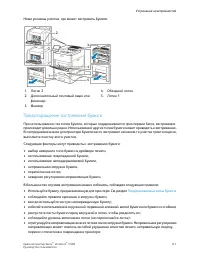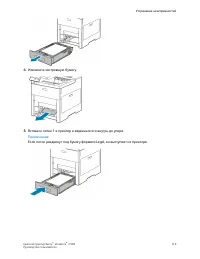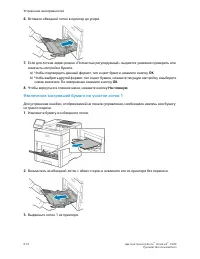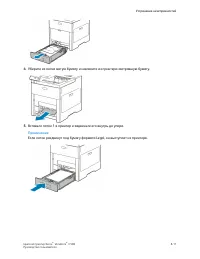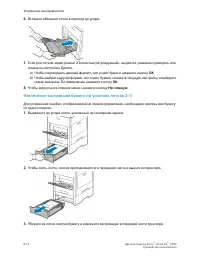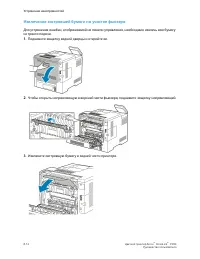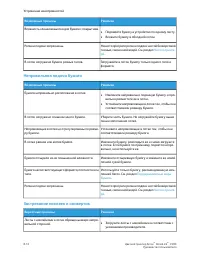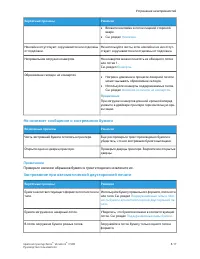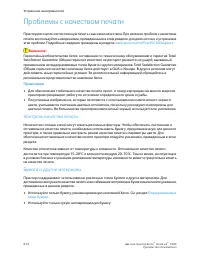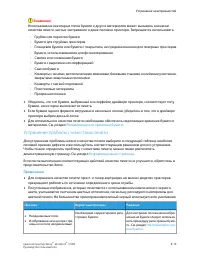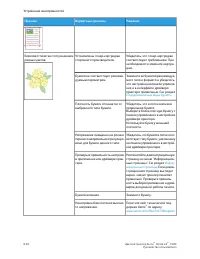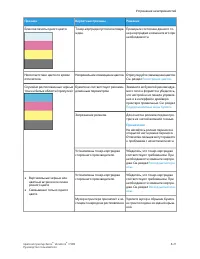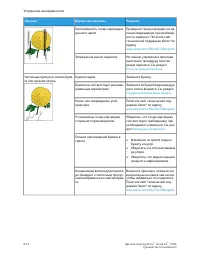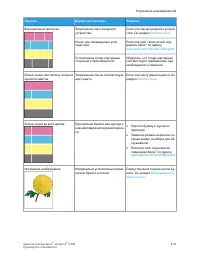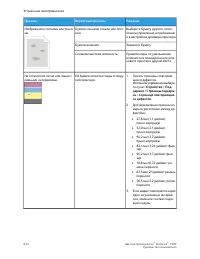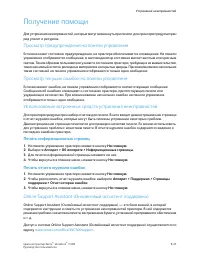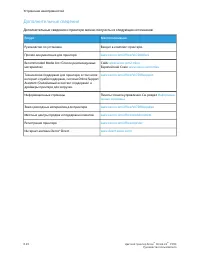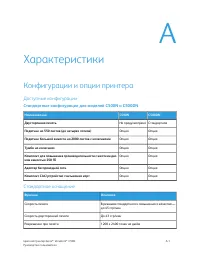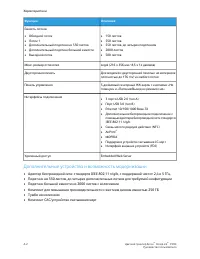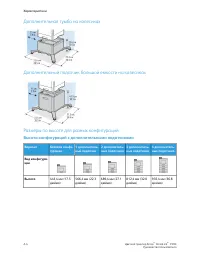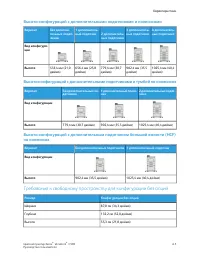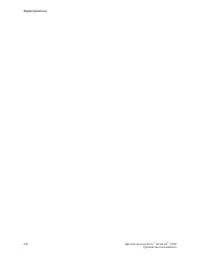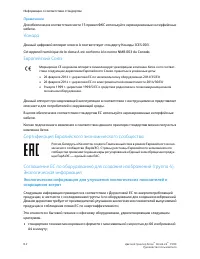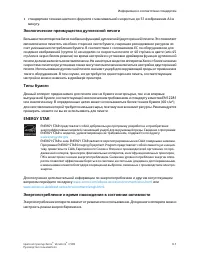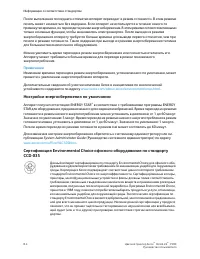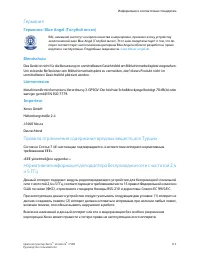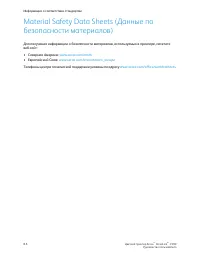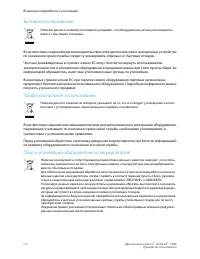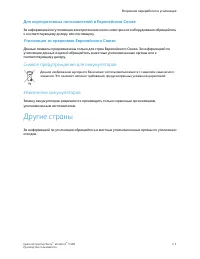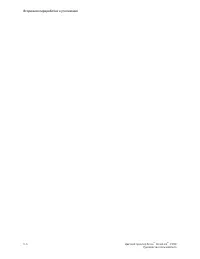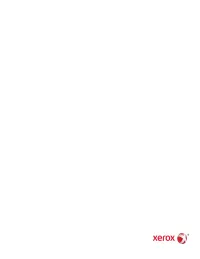Принтер Xerox VersaLink C500N - инструкция пользователя по применению, эксплуатации и установке на русском языке. Мы надеемся, она поможет вам решить возникшие у вас вопросы при эксплуатации техники.
Если остались вопросы, задайте их в комментариях после инструкции.
"Загружаем инструкцию", означает, что нужно подождать пока файл загрузится и можно будет его читать онлайн. Некоторые инструкции очень большие и время их появления зависит от вашей скорости интернета.
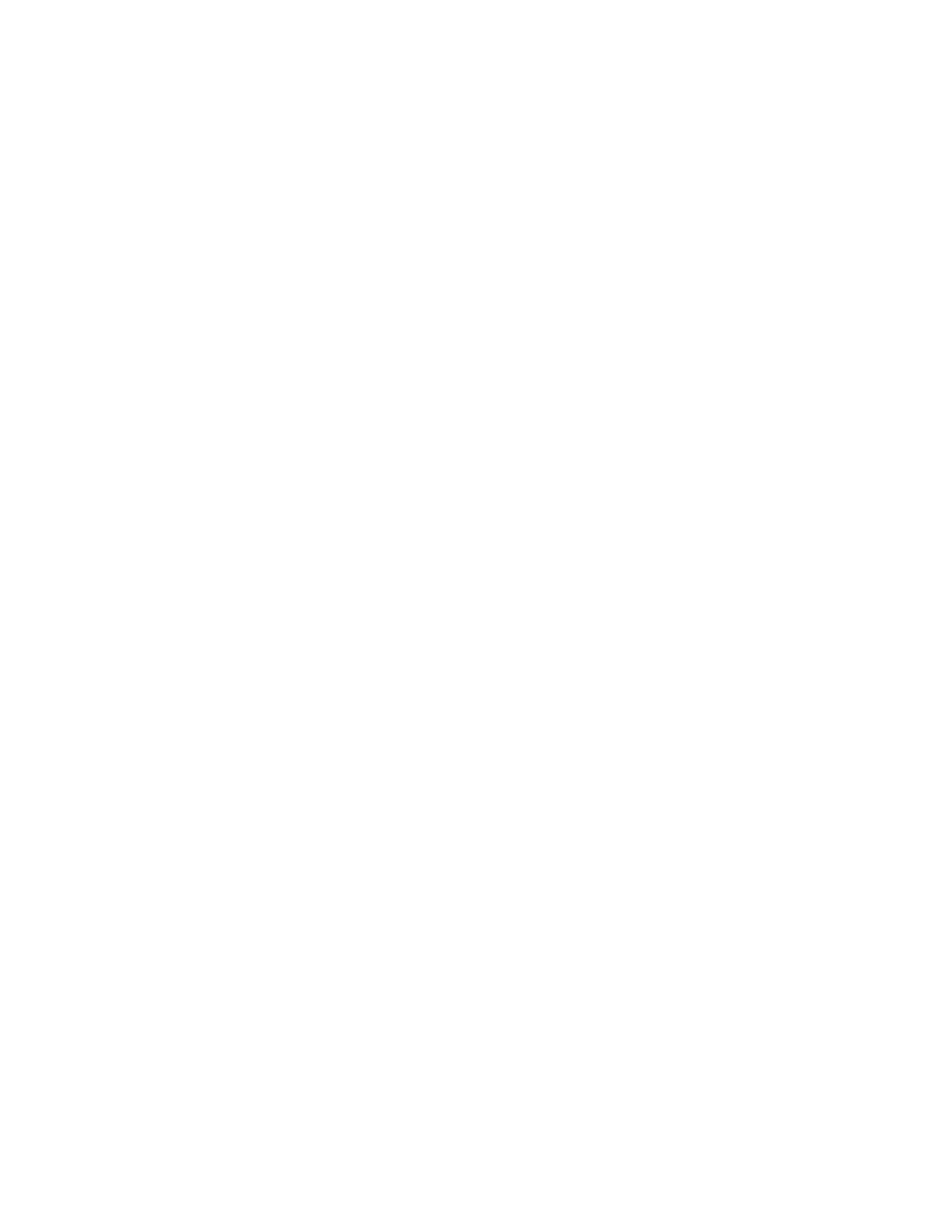
• Чтобы распечатать какой-либо файл перейдите к нему, затем коснитесь его названия или
пиктограммы.
4. Нажмите кнопку OK.
5. Убедитесь, что отображаются нужные документы. Если документы не отобразятся, нажмите
Добавить документ, выберите дополнительные документы и нажмите OK.
6. Выберите настройки в разделах снабжение бумагой, количество, цвет отпечатков и 2-сторонняя
печать.
7. Нажмите кнопку Печать.
Функции печати
Управление работами
В окне «Работы» в интерфейсе Embedded Web Server можно просматривать перечень выполняемых
и завершенных работ.
В меню "Работы" на панели управления можно просматривать списки активных, защищенных и
завершенных работ. Работы можно приостанавливать, удалять и печатать. Также можно проверять
информацию о работах и ход их выполнения. Когда отправляется работа защищенной печати,
она задерживается, пока вы не введете код доступа с панели управления. См. раздел
Приостановка работы печати с возможностью ее удаления
1. На панели управления принтера нажмите кнопку На главную.
2. Нажмите Работы и выберите имя работы печати.
3. Выполните одно из следующих действий:
• Для приостановки работы печати нажмите Пауза. Чтобы возобновить работу печати, нажмите
кнопку Возобновить.
• Для удаления работы печати нажмите Удалить. При появлении запроса нажмите Удалить.
Примечание
Если в течение 60 секунд не выбрать один из вариантов, работа автоматически возобновится.
4. Чтобы вернуться в главное меню, нажмите кнопку На главную.
Просмотр, печать и удаление работ
1. На панели управления принтера нажмите кнопку На главную.
2. Для просмотра списка активных и выполненных работ нажмите Работы
3. Для просмотра списка работ определенного типа выберите соответствующий вариант.
• Для просмотра сохраненных работ нажмите Сохраненные работы. Для распечатки работы
нажмите ее название, введите количество и нажмите OK. Чтобы удалить работу, нажмите
значок корзины, затем кнопку Удалить.
• Для просмотра личных работ нажмите Личные и сохраненные работы. Чтобы распечатать
работы коснитесь папки, затем нажмите Печатать все или Удалить все.
5-9
Цветной принтер Xerox
®
VersaLink
®
C500
Руководство пользователя
Печать
Содержание
- 3 Содержание
- 13 Безопасность; Уведомления по технике безопасности
- 14 Электробезопасность; Общие инструкции; Шнур питания
- 15 Аварийное отключение питания; Безопасность при эксплуатации; Указания по эксплуатации
- 16 Выделение озона; Размещение принтера; Расходные материалы для принтера
- 17 Техника безопасности при обслуживании; Символы на принтере
- 21 Начало работы; Узлы и детали принтера; Вид спереди
- 23 Дополнительное оборудование; Панель управления
- 25 Управление питанием
- 26 Перезагрузка, переход в режим сна и выключение принтера
- 27 Доступ к принтеру; Информационные страницы; Печать информационных страниц
- 28 Вход в систему; Вход в систему с панели управления; Вводные сведения о приложениях
- 29 Приложение Embedded Web Server; Доступ к приложению Embedded Web Server; Проверка IP-адреса принтера с панели управления
- 30 Установка и настройка; Краткие сведения по установке и настройке; Выдвигание удлинителя выходного лотка
- 31 Подключение принтера; Выбор типа подключения; Подключение к компьютеру USB-кабелем
- 32 Подключение к проводной сети; Установка адаптера беспроводной сети
- 34 Снятие адаптера беспроводной сети
- 38 Подключение к беспроводной WPS-сети методом PBC
- 39 Подключение к беспроводной WPS-сети методом PIN
- 40 Подключение к беспроводной сети вручную
- 41 Подключение с помощью функции Wi-Fi Direct; Первоначальная установка принтера
- 42 Настройка функции AirPrint
- 43 Настройка сервиса Google Cloud Print; Установка программного обеспечения
- 44 Требования к операционным системам
- 45 Установка драйверов и утилит для Macintosh OS X; Установка принтера
- 46 Добавление принтера путем указания IP-адреса; Установка драйверов и утилит для UNIX и Linux; Установка принтера в качестве веб-службы WSD; Установка WSD-принтера с помощью мастера установки принтеров
- 47 Дополнительные сведения
- 50 Перегруппирование приложений на главном экране; Настройка и персонализация приложений; Настройка и персонализация списка функций
- 51 Сохранение предустановок; Удаление сохраненной предустановки; Удаление настроек приложения
- 53 Приложения Xerox; Xerox
- 54 Вход по учетной записи Xerox
- 55 Установка приложений из приложения App Gallery; Обновление приложений из приложения App Gallery
- 56 Аппарат; Общее описание аппарата; Опции устройства
- 57 Об аппарате
- 58 Состояние расходных материалов; Проверка состояния расходных материалов с панели управления
- 59 Настройка предупреждений по электронной почте; Счетчики учета и использования; Восстановление стандартной заводской настройки
- 60 Удаленные службы; Работы; Краткие сведения о работах; Приостановка работы печати с возможностью ее удаления
- 61 Просмотр, печать и удаление защищенных и сохраненных работ; Печать задержанной из-за ресурсов работы; Управление работами специального типа
- 62 Защищенная печать
- 63 Разблокирование работы защищенной печати; Личная печать; Использование функции «Личная печать»
- 64 Разблокирование личной работы печати; Пробный комплект; Печать с использованием функции «Пробный комплект»
- 65 Разблокирование пробного комплекта; Отправка работ печати с помощью интерфейса Embedded Web Server
- 66 Печать с USB-накопителя: краткие сведения; Печать с USB-накопителя
- 67 Печать с вставленного USB-накопителя
- 69 Печать; Краткие сведения о печати; Выбор параметров печати
- 70 Справочная система драйвера принтера; Параметры печати Windows; Выбор параметров печати для отдельной работы в среде Windows
- 72 Параметры печати Macintosh; Выбор параметров печати в Macintosh; Печать в ОС UNIX и Linux; Диспетчер принтера Xerox
- 73 Установка Диспетчера принтера Xerox
- 74 Запуск Диспетчера принтера Xerox; Печать с помощью команды xeroxprint; Установка файла PPD на рабочей станции
- 75 Параметры мобильной печати; Печать с помощью функции Wi-Fi Direct; Печать с помощью функции AirPrint; Печать с мобильного устройства с поддержкой функции MOPRIA
- 77 Функции печати; Управление работами; Просмотр, печать и удаление работ
- 78 Печать работ специальных типов; Сохраненная работа
- 81 Выбор параметров бумаги для печати
- 82 Масштабирование; Двусторонняя печать; Печать двустороннего документа; Параметры макета страницы при двусторонней печати
- 83 Качество печати; Параметры изображения
- 84 Яркость; Печать зеркальных изображений
- 85 Печать брошюр
- 86 Выбор параметров послепечатной обработки; Выбор ячеек почтового ящика; Использование специальных страниц; Печать обложек
- 88 Печать водяных знаков в Windows
- 89 Ориентация; Печать титульных страниц
- 90 Печатать на бумаге настраиваемого размера; Печать на бумаге нестандартного размера в системе Windows; Печать на бумаге нестандартного размера в системе Macintosh
- 91 Создание и сохранение нестандартных размеров в системе Windows; Задание пользовательского формата бумаги с панели управления
- 93 Бумага и другие материалы; Поддерживаемые виды бумаги
- 94 Указания по хранению бумаги
- 95 Поддерживаемые типы и плотность бумаги
- 96 Поддерживаемые стандартные форматы бумаги
- 97 Изменение настроек для бумаги
- 98 Вкладывание бумаги в лотки; Загрузка бумаги в обходной лоток
- 101 Настройка лотка 1 и лотков 2–5 по длине бумаги
- 102 Вкладывание бумаги в лоток 1 и лотки 2–5
- 105 Вкладывание бумаги в податчик большой емкости (HCF)
- 107 Установка режима лотка; Установка режима для лотков 1–5; Печать на специальной бумаге
- 108 Конверты; Указания по печати на конвертах
- 112 Загрузка конвертов в лоток 1
- 113 Наклейки; Указания по печати на наклейках
- 114 Вкладывание наклеек в обходной лоток
- 115 Вкладывание наклеек в лоток 1
- 116 Глянцевая картотечная
- 117 Указания по печати на глянцевой картотечной бумаге
- 119 Обслуживание; Общие меры предосторожности
- 120 Чистка принтера; Очистка наружных поверхностей; Очистка внутренних поверхностей; Чистка линз светодиодов
- 126 Процедуры регулировки и обслуживания; Регистрация цветов; Настройка регистрации цветов; Настройка регистрации бумаги; Проверка регистрации бумаги
- 128 Коррекция напряжения переноса
- 129 Настройка фьюзера; Установка настройки высоты над уровнем моря
- 130 Очистка ремня переноса; Расходные материалы; Регулярно заменяемые компоненты
- 131 Заказ расходных материалов; Когда заказывать расходные материалы
- 132 Отчет по использованию расходных материалов
- 133 Замена тонер-картриджей; Вторичная переработка расходных материалов; Управление принтером; Проверка показаний счетчиков
- 134 Печать отчета с информацией по счетам; Перемещение принтера
- 139 Устранение неисправностей; Устранение общих неисправностей; Принтер не включается
- 140 Принтер часто перезагружается или отключается; Принтер не печатает
- 142 Печать занимает слишком много времени; Документ печатается не из указанного лотка
- 143 Проблемы при автоматической двусторонней печати; Принтер издает необычный шум; Конденсация внутри принтера
- 144 Застревание бумаги; Находим застрявшую бумагу
- 145 Предотвращение застревания бумаги
- 146 Извлечение застрявшей бумаги; Извлечение застрявшей бумаги из обходного лотка
- 148 Извлечение застрявшей бумаги на участке лотка 1
- 150 Извлечение застрявшей бумаги на участках лотков 2–5
- 152 Извлечение застрявшей бумаги на участке фьюзера
- 153 Устранение застревания бумаги; Одновременная подача нескольких листов
- 154 Неправильная подача бумаги; Застревание наклеек и конвертов
- 155 Не исчезает сообщение о застревании бумаги; Застревание при автоматической двусторонней печати
- 156 Проблемы с качеством печати; Контроль качества печати
- 157 Устранение проблем с качеством печати
- 163 Получение помощи; Просмотр предупреждений на панели управления; Online Support Assistant (Онлайновый ассистент поддержки)
- 165 Конфигурации и опции принтера; Доступные конфигурации; Стандартные конфигурации для моделей C500N и C500DN; Стандартное оснащение
- 166 Дополнительные устройства и возможность модернизации
- 167 Габаритные размеры и вес; Стандартная конфигурация
- 168 Высота конфигураций с дополнительными податчиками
- 170 Габаритные требования для стандартной конфигурации; Требования к окружающей среде; Электропитание
- 171 Эксплуатационные характеристики
- 173 Соответствие основным стандартам; Правила Федеральной комиссии по связи США
- 174 Канада; Сертификация Евразийского экономического сообщества
- 175 Энергопотребление и время нахождения в состоянии активности
- 176 Настройки энергосбережения по умолчанию
- 177 Германия; Blendschutz; Правила ограничения содержания вредных веществ для Турции
- 181 Символ предупреждения для аккумуляторов; Другие страны